В современном цифровом и быстро меняющемся мире перегрузка информацией является распространенной проблемой. Наш разум часто переполнен идеями, данными, мыслями, идеями и информацией из многих источников. Неэффективная система производительности может привести к хаосу, путанице и разочарованию, которые могут испортить ваш рабочий процесс в кратчайшие сроки. Вот где в игру вступает концепция управления персональными знаниями (PKM). Среди десятков инструментов, доступных для создания системы PKM на ноутбуке, Obsidian остается моим лучшим выбором по нескольким причинам.
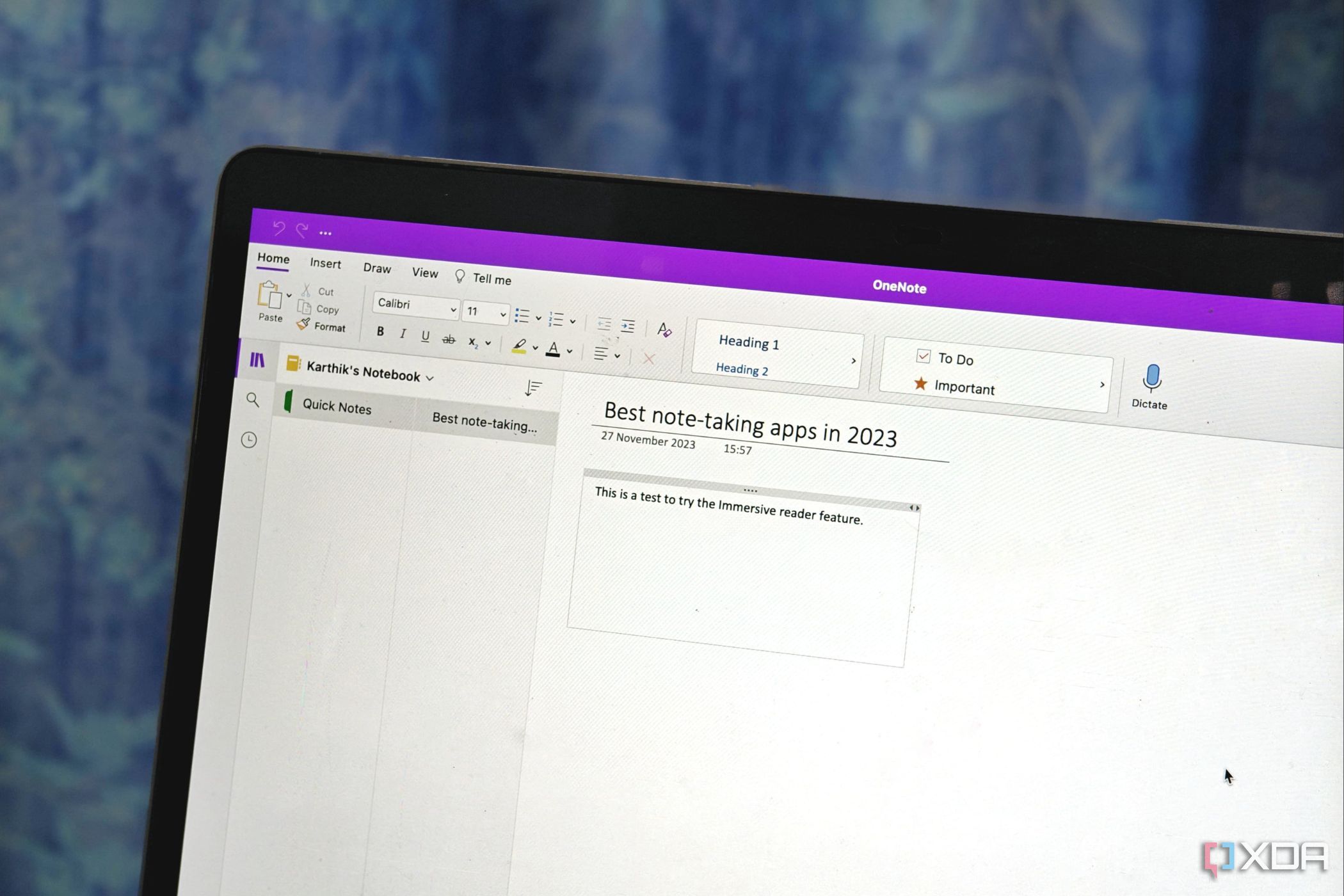
Связанный
5 современных альтернатив Microsoft OneNote для создания заметок
Организуйте свой рабочий процесс и делайте заметки как профессионал с помощью этих альтернатив OneNote.
Что такое ПКМ?
Управление личными знаниями — это персонализированная система, которая систематически собирает, хранит и систематизирует данные. Как следует из названия, система ПКМ разрабатывается по вашему желанию, в соответствии с вашими потребностями, целями и интересами. Здесь не существует единого подхода, подходящего всем.
Вы можете думать о PKM как о своем личном помощнике, который отслеживает соответствующие данные, информацию и идеи и точно знает, где хранится каждый бит информации. PKM выходит за рамки простого хранения всех ваших идей в одном цифровом шкафу. Все дело в создании хорошо организованной системы для создания эффективного и высокопроизводительного рабочего процесса.
Почему я рекомендую Obsidian для системы ПКМ?
Недостатка в инструментах для повышения производительности нет. Есть Evernote, OneNote, Craft, Notion, ClickUp, Obsidian, Roam Research и другие, так что вам не составит труда найти подходящее решение для создания системы PKM. Однако среди них Obsidian выделяется по нескольким причинам.
Obsidian поставляется с надежной системой для связывания связанных заметок и просмотра их взаимосвязей с помощью графического представления. Хотя редактор и список функций могут показаться простыми на первый взгляд, вы можете изучить основные и общественные плагины, чтобы разблокировать больше дополнений, таких как доски Kanban, расширенные таблицы, схемы, задачи, календари и многое другое. Возможности здесь безграничны. Кроме того, в отличие от нескольких других современных инструментов, Obsidian доступен на всех основных настольных и мобильных платформах, включая Linux.
Настройте и начните работу с Obsidian
Сначала загрузите Obsidian с официального сайта на свой ПК, Mac или Linux и выполните первоначальную настройку программного обеспечения. Я рекомендую создать новое хранилище в одном из облачных сервисов хранения, например OneDrive или Google Drive так что вы можете синхронизировать свои заметки Obsidian на всех платформах, не платя за дополнение Sync.
Создав хранилище в Obsidian, следуйте моей системе PKM, чтобы создать уникальное хранилище на основе ваших предпочтений.
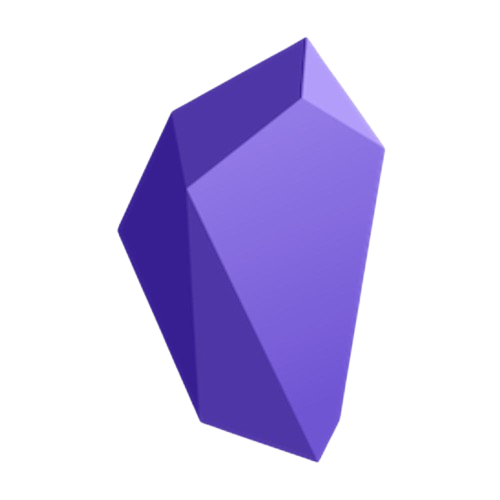
Проекты
Сначала давайте создадим папку Project, которая будет показывать то, над чем вы сейчас работаете. После добавления Project создайте подпапки для основных заданий, задач, проектов, целей и т. д.
- Откройте хранилище в Obsidian и нажмите Новая папка значок вверху. Дайте ему соответствующее имя.
- Щелкните правой кнопкой мыши только что созданную папку и выберите Новая папка.
- Повторите то же самое для всех важных проектов и крупных задач.
Каждая папка содержит все важные заметки и документы, которые вы хотите хранить. Например, в моем случае папка «Мебель для дома» содержит все необходимые страницы, включая доски kanban для отслеживания работ по проектированию мебели, бюджеты для каждого отдела, например, покраски, плитки, труда и т. д., полную базу данных всех рабочих, информацию о материалах и т. д.
Я также связал все эти страницы на основе их релевантности. Таким образом, я могу переключаться между ними и визуализировать их взаимосвязь с помощью аккуратного графического представления.
В папке XDA у меня есть заметки совещаний, еженедельные задания, черновые наброски, отзывы редакторов, правила веб-сайта, стили письма и соответствующие комментарии пользователей, аккуратно разложенные на разных страницах. Таким образом, я точно знаю, где находятся мои рабочие записи.
Персональный
Как следует из названия, здесь находятся все ваши личные заметки. Вы можете ввести данные о семье, контент, связанный с вашими хобби, любимыми телешоу, фильмами, личностями, случайными мыслями, списком дел мечты до того, как вам исполнится 40, любимыми местами для посещения и многим другим. Я создал папку Personal и разделил ее на несколько подпапок, чтобы все мои личные заметки были аккуратными и организованными.
Благодаря Canvas в Obsidian я также создаю бесконечные доски в папке «Личное», на которых планирую свои предстоящие поездки и проводим мозговые штурмы.
- Щелкните правой кнопкой мыши любую папку и выберите Новый холст.
- Добавьте заметки, медиафайлы и текстовые карточки из нижнего меню и соедините все это стрелками.
Ресурсы
В разделах выше мы рассмотрели рабочие и личные заметки. В папке «Ресурсы» содержится другая информация, которая вам интересна, но вы не планируете действовать в ближайшем будущем.
Вы можете создавать папки и заметки для своих инвестиционных планов, криптовалюты, планирования функций, мотивирующих цитат, важных квитанций, счетов и т. д. Вы также можете использовать его для своих исследовательских заметок и связывать важные из них с заметками в папке «Проект».
Вы также можете создать папку «Архивы» и переместить в нее готовый список задач, проекты и многое другое. Например, я переместил все свои университетские конспекты и проекты в папку Архивы как только я закончил свои четыре года инженерного дела.
Ежедневные заметки
Вы также можете использовать Obsidian в качестве журнала. После напряженного и утомительного дня вы можете просто нажать на опцию Daily note на боковой панели и записать, как прошел ваш день. Некоторые пользователи даже создают ежедневную заметку в начале дня. Если вы среди них, измените настройки Obsidian, чтобы автоматически открывать ежедневную заметку при запуске.
Прежде чем начать, обязательно создайте папку «Ежедневные заметки», чтобы вы могли установить ее в качестве расположения файлов по умолчанию для ваших ежедневных заметок.
- Идите в Обсидиан Настройки из нижнего левого угла.
- Выбирать Ежедневные заметки. Выбирать Новое местоположение файла и выберите вновь созданную папку.
- Включите Открыть ежедневную заметку при запуске.
Преимущества и советы по созданию системы ПКМ
Вы все еще не уверены в том, стоит ли создавать систему PKM в Obsidian? Я попытаюсь убедить вас еще больше. Эффективная и работоспособная система управления персональными знаниями имеет множество преимуществ.
- Быстрое сохранение и извлечение информации и знаний в кратчайшие сроки
- Создайте продуктивную привычку, управляя базой знаний
- Расширьте свои возможности принятия решений
- Повышайте свою креативность и новаторство, очищая свой разум от беспорядка
- Способствовать личностному росту и развитию посредством эффективности
- Создайте базу знаний, которая будет работать на вас с помощью селективной «информационной диеты»
- Обострите свою память и воспоминания (без каламбура, Microsoft)

Связанный
Я не плачу за OneNote, Notion или Evernote — вместо этого я рекомендую эти бесплатные варианты.
Вы по-прежнему можете организовать продуктивный рабочий процесс без каких-либо платных приложений или утомительных подписок.
Создайте хорошо организованный цифровой шкаф
Я изложил свою систему PKM с Obsidian в примерах выше. Ваша может быть совершенно другой, с персонализированными целями, проектами, источниками информации и т. д. Как только вы начнете добавлять заметки, не забудьте связать соответствующие друг с другом, чтобы вы могли легко переключаться между ними. Ознакомьтесь с нашим отдельным руководством, если вы хотите изучить больше приложений для повышения производительности для вашего ПК с Windows.

